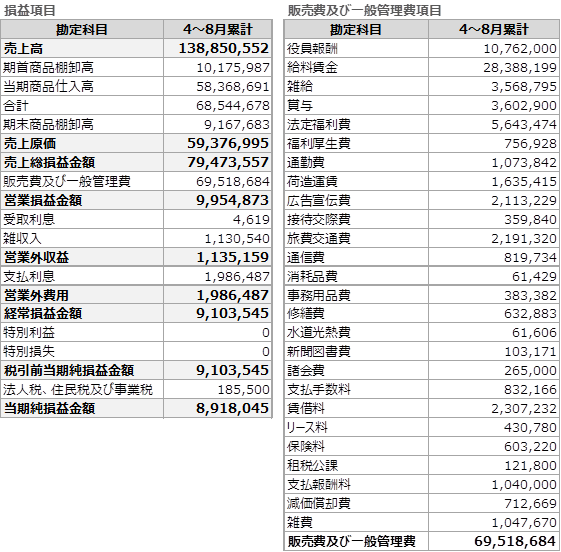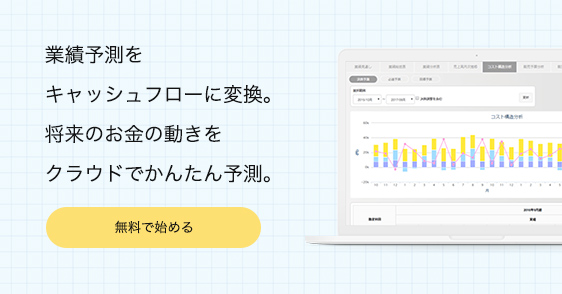更新日:2020年1月9日 投稿日:2019年12月25日
前回に引き続いてMFクラウド会計を使いこなすための会計データの初期登録の続きです。
今回は、前回設定した勘定科目に初期会計データを登録していく作業となります。
実は、この会計データの移行がMFクラウド会計の初期設定の中でも難易度が高く、ノウハウが要求されるポイントとなります。
今回は、事例を使いながらMFクラウド会計の会計データの初期登録方法を解説します。前回の勘定科目の設定と合わせてきっちり初期設定してください。
今回の解説に使った事例
前回はMFクラウド会計の勘定科目設定まで行いました。
MFクラウド会計を使える状態にする会計データの初期登録(勘定科目の設定)
今回は、次の事例を使ってMFクラウド会計への初期会計データの初期登録を行なっていきます。
会社情報
今回の事例では、以下を前提としています。
| 項目 | 内容 |
|---|---|
| 法人or個人 | 法人(株式会社) |
| 決算期 | 平成29年4月〜平成30年3月(3月決算) |
| MFクラウドへの移行時期 | 平成29年8月末 |
| 消費税 | 課税事業者 |
移行時の会計データ
平成29年8月末で移行する際に、前の会計ソフトから印刷した試算表は以下の通りです。
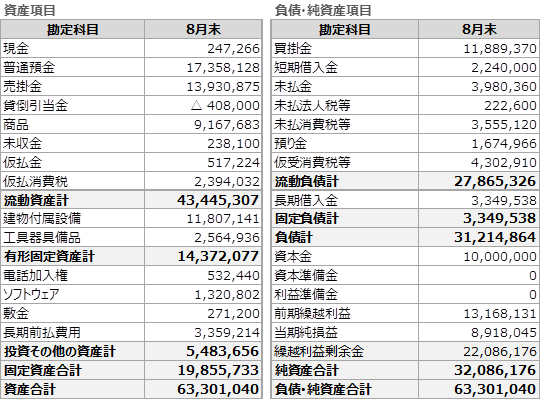
この初期会計データをMFクラウド会計に移行する手順を3つのステップに分けて解説します。
MFクラウド会計に初期登録する会計データの事前整理
次に、前回MFクラウド会計に設定した勘定科目に対して、旧会計ソフトの試算表を元に会計数字を置き換えていきながら、MFクラウド会計に登録する初期会計データを整理していきます。
初期会計データは、MFクラウド会計を利用開始する時点での会計数値であり、初期会計データをMFクラウド会計に登録することによって、旧会計ソフトとの連続性が図れるようになります。
ここで、重要なポイントですが、旧会計ソフトからMFクラウド会計に会計データを移行する時期と、旧会計ソフトの試算表などの会計データの抽出期間を合わせるということです。
今回の事例では、8月末をもって旧会計ソフトからMFクラウド会計に移行するため、試算表のうち、貸借対照表関連(資産・負債・純資産)の数字は8月末残高データ、損益計算書関連(売上・売上原価・費用など)の数字は4月〜8月までの累計データとしています。
資産項目
| 旧会計ソフトの勘定科目 | MFクラウド会計の勘定科目 | 初期会計データの金額 |
|---|---|---|
| 現金 | 現金 | 247,266 |
| 普通預金 | 普通預金 | 17,358,128 |
| 売掛金 | 売掛金 | 13,930,875 |
| 貸倒引当金 | 貸倒引当金 | △408,000 |
| 商品 | 商品 | 9,167,683 |
| なし | 貯蔵品 | 0 |
| 未収金 | 未収入金 | 238,100 |
| 仮払金 | 仮払金 | 517,224 |
| 仮払消費税 | 仮払消費税 | 2,394,032 |
| 建物付属設備 | 附属設備 | 11,807,141 |
| 工具器具備品 | 工具器具備品 | 2,564,936 |
| 電話加入権 | 電話加入権 | 532,440 |
| ソフトウェア | ソフトウェア | 1,320,802 |
| 長期前払費用 | 長期前払費用 | 3,359,214 |
| 敷金 | 敷金 | 271,200 |
| なし | 未確定勘定 | 0 |
負債・純資産項目
| 旧会計ソフトの勘定科目 | MFクラウド会計の勘定科目 | 初期会計データの金額 |
|---|---|---|
| 買掛金 | 買掛金 | 11,889,370 |
| 短期借入金 | 短期借入金 | 2,240,000 |
| 未払金 | 未払金 | 3,980,360 |
| 預り金 | 預り金 | 1,674,966 |
| 未払消費税等 | 未払消費税 | 3,555,120 |
| 未払法人税等 | 未払法人税等 | 222,600 |
| 仮受消費税等 | 仮受消費税 | 4,302,910 |
| 長期借入金 | 長期借入金 | 3,349,538 |
| 資本金 | 資本金 | 10,000,000 |
| 資本準備金 | 資本準備金 | 0 |
| 利益準備金 | 利益準備金 | 0 |
| 前期繰越利益 | 前期繰越利益 | 22,086,176 |
| 当期純損益 |
損益項目
| 旧会計ソフトの勘定科目 | MFクラウド会計の勘定科目 | 初期会計データの金額 |
|---|---|---|
| 売上高 | 売上高 | 138,850,552 |
| 期首商品棚卸高 | 期首商品棚卸高 | 10,175,987 |
| 当期商品仕入高 | 仕入高 | 58,368,691 |
| 期末商品棚卸高 | 期末商品棚卸高 | 9,167,683 |
| 役員報酬 | 役員報酬 | 10,762,000 |
| 給料賃金 | 給料賃金 | 28,388,199 |
| 賞与 | 賞与 | 3,602,900 |
| 雑給 | 雑給 | 3,568,795 |
| 法定福利費 | 法定福利費 | 5,643,474 |
| 福利厚生費 | 福利厚生費 | 756,928 |
| 荷造運賃 | 荷造運賃 | 1,635,415 |
| 広告宣伝費 | 広告宣伝費 | 2,113,229 |
| 接待交際費 | 接待交際費 | 359,840 |
| 通勤費 | 旅費交通費 | 3,265,162 |
| 旅費交通費 | ||
| 通信費 | 通信費 | 819,734 |
| 水道光熱費 | 水道光熱費 | 61,606 |
| 修繕費 | 修繕費 | 632,883 |
| 消耗品費 | 備品・消耗品費 | 444,811 |
| 事務用品費 | ||
| リース料 | リース料 | 430,780 |
| 賃借料 | 地代家賃 | 2,307,232 |
| 保険料 | 保険料 | 603,220 |
| 租税公課 | 租税公課 | 121,800 |
| 支払手数料 | 支払手数料 | 1,872,166 |
| 支払報酬料 | ||
| 新聞図書費 | 新聞図書費 | 103,171 |
| 減価償却費 | 減価償却費 | 712,669 |
| なし | 貸倒引当金繰入額 | 0 |
| 雑費 | 雑費 | 1,312,670 |
| 諸会費 | ||
| 受取利息 | 受取利息 | 4,619 |
| 雑収入 | 雑収入 | 1,130,540 |
| 支払利息 | 支払利息 | 1,986,487 |
| なし | 雑損失 | 0 |
| 法人税、住民税及び事業税 | 法人税等 | 185,500 |
MFクラウド会計に初期会計データを登録する
これで旧会計ソフトからMFクラウド会計に登録する初期会計データの事前整理が完了しました。
次に、ここまで整理してきた初期会計データを実際にMFクラウド会計に登録する流れを解説します。
ここの作業をうまくこなしていくことがMFクラウド会計を正しく使いこなせるかどうかの分岐となりますので、多少手間がかかりますが、きっちり進めていきましょう。
資産・負債・純資産項目を「開始残高」登録する
まずは、資産・負債・純資産の貸借対照表に関連した会計データから登録します。
これらの項目は、MFクラウド会計では「開始残高」として登録します。
MFクラウド会計のホーム画面のサイドバー「各種設定」>「開始残高」を選択し、クリックします。
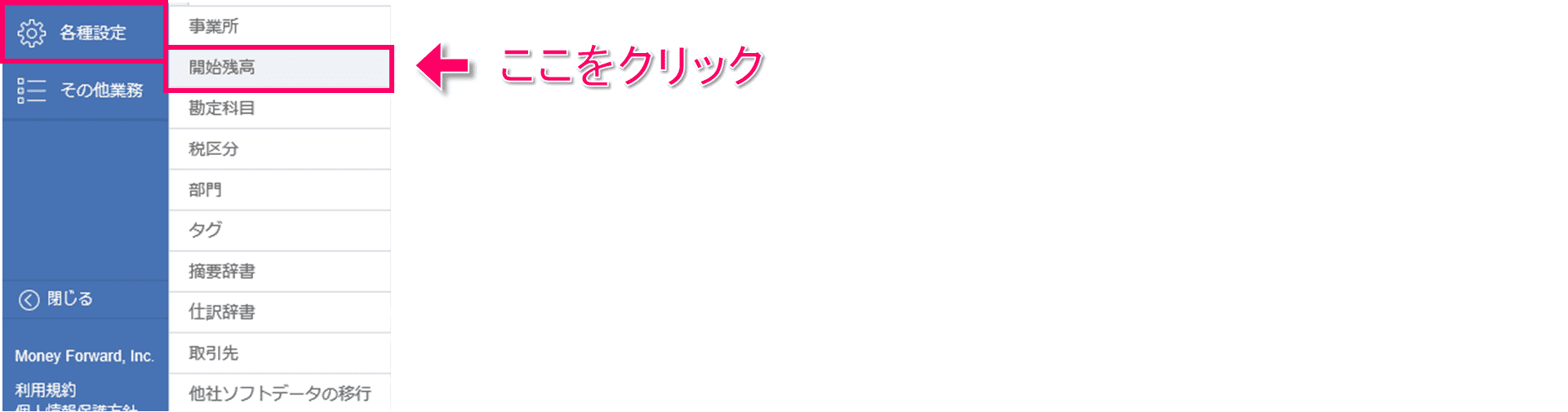
そうすると、MFクラウド会計の開始残高登録画面が立ち上がります。この画面には前回登録した勘定科目が表示されていますので、整理した資産・負債・純資産項目の初期会計データを勘定科目別に登録していきます。
登録上の留意点は、以下のとおりです。
- 補助残高はこの段階では入力しなくてもよい(すでに補助科目登録済であれば、補助残高を登録してもOKです)
- 貸倒引当金はマイナス値で入力する
- 借方合計と貸方合計は一致させる
この点を留意しながら、初期会計データを開始残高として登録してください。
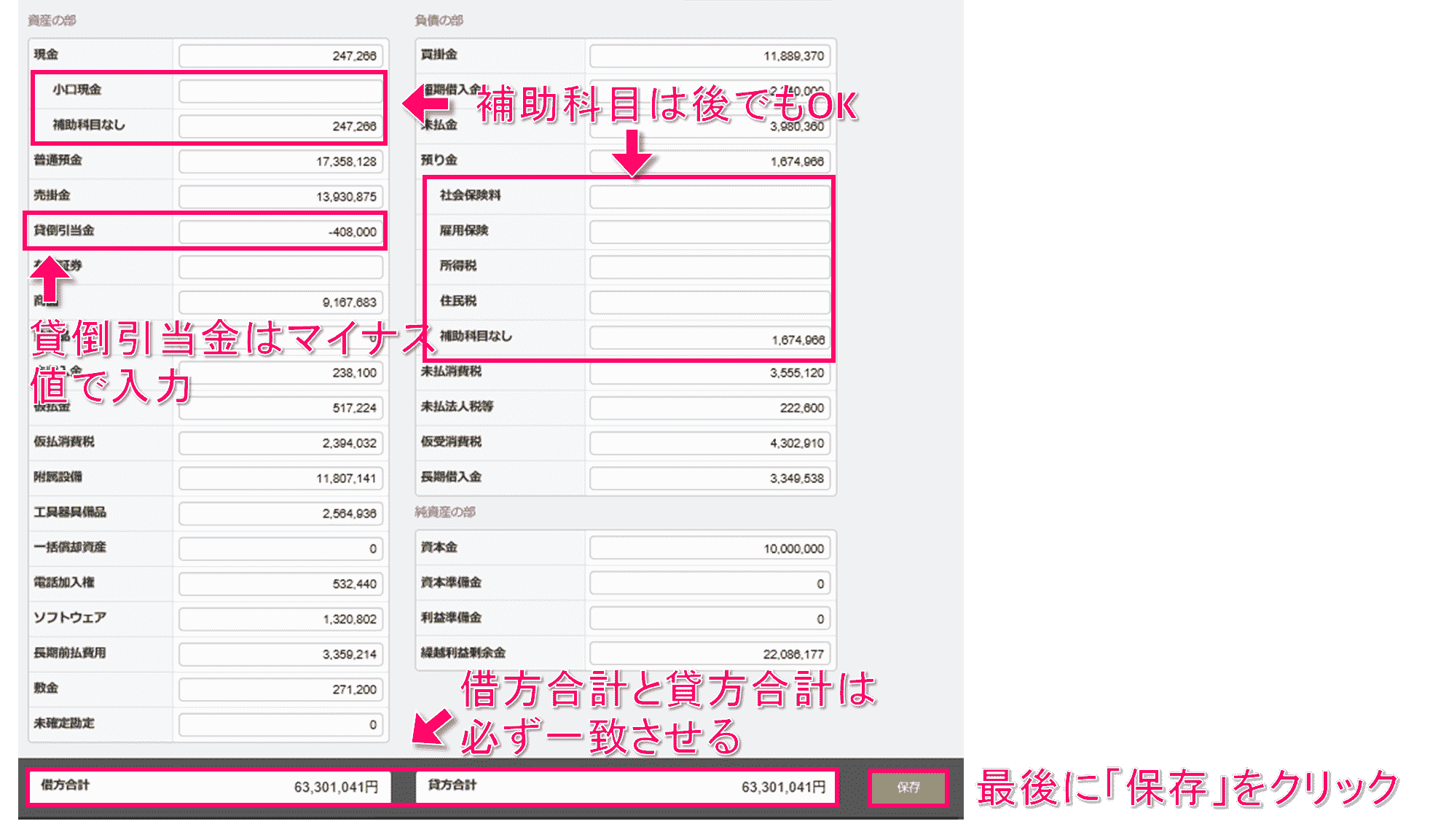
すべて登録できたら「保存」ボタンをクリックします。すると、開始残高としてMFクラウド会計に登録できます。
最後に、うまく登録できたかどうか確認します。MFクラウド会計のホーム画面のサイドバー「会計帳簿」>「仕訳帳」を選択し、クリックします。

そうすると、仕訳帳の画面に移ります。ここで、取引日の列に「開始仕訳」と表示された仕訳が開始残高登録した仕訳になります。こちらをご確認ください。
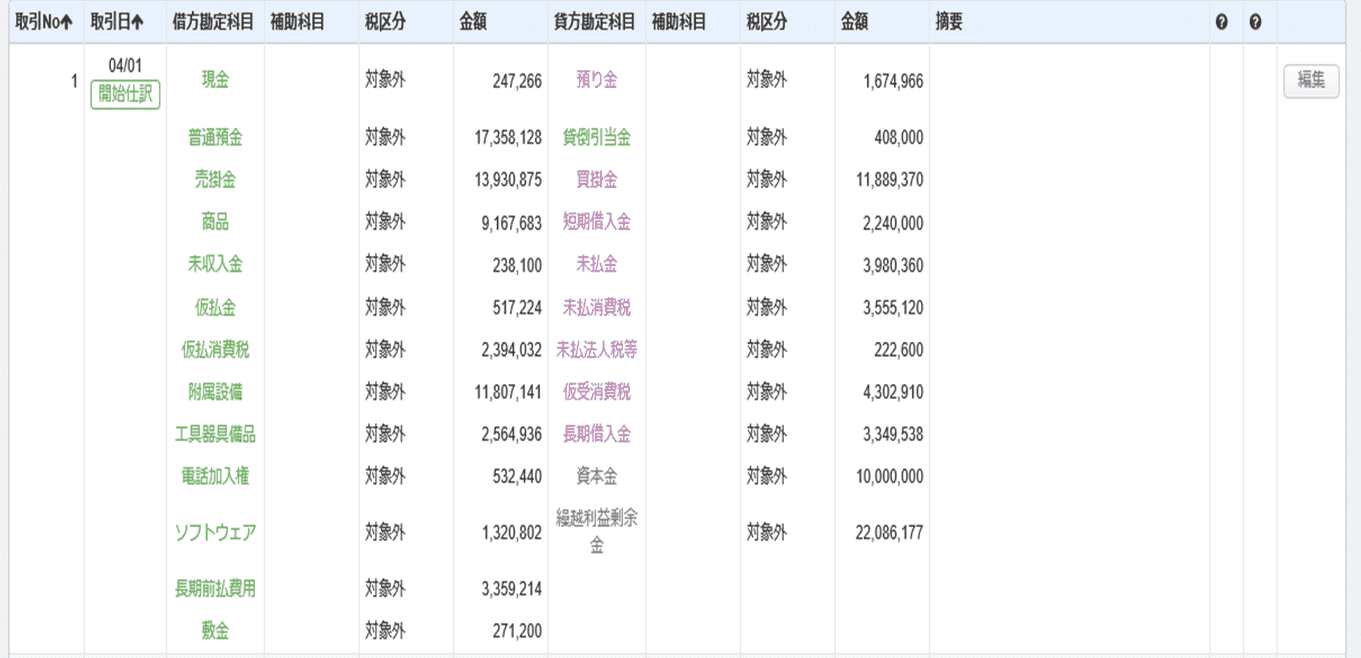
損益項目を「振替伝票」登録する
次に、売上や費用などの損益計算書に関連した会計データを登録します。
これらの項目は、MFクラウド会計では「振替伝票入力」で登録します。
MFクラウド会計のホーム画面のサイドバー「手動で入力」>「振替伝票入力」を選択し、クリックします。

すると、以下の振替伝票入力画面に移ります。仕訳入力が1行のみ表示されていますが、「+行追加」ボタンを何回かクリックして、必要な仕訳行数を表示させます。
入力上の留意点は、以下の通りとなります。
- 入力する場所(借方・貸方)は、以下の図を参考にする。
- 日付は、移行する会計データの最終月(事例であれば8月末)とする。
- 当期純利益に該当する金額は、「繰越利益剰余金」の勘定科目を使って登録する(なお、当期純利益がプラスの場合は、繰越利益剰余金が借方、マイナスの場合は繰越利益剰余金が貸方に入力してください)
- 借方合計と貸方合計は一致させる
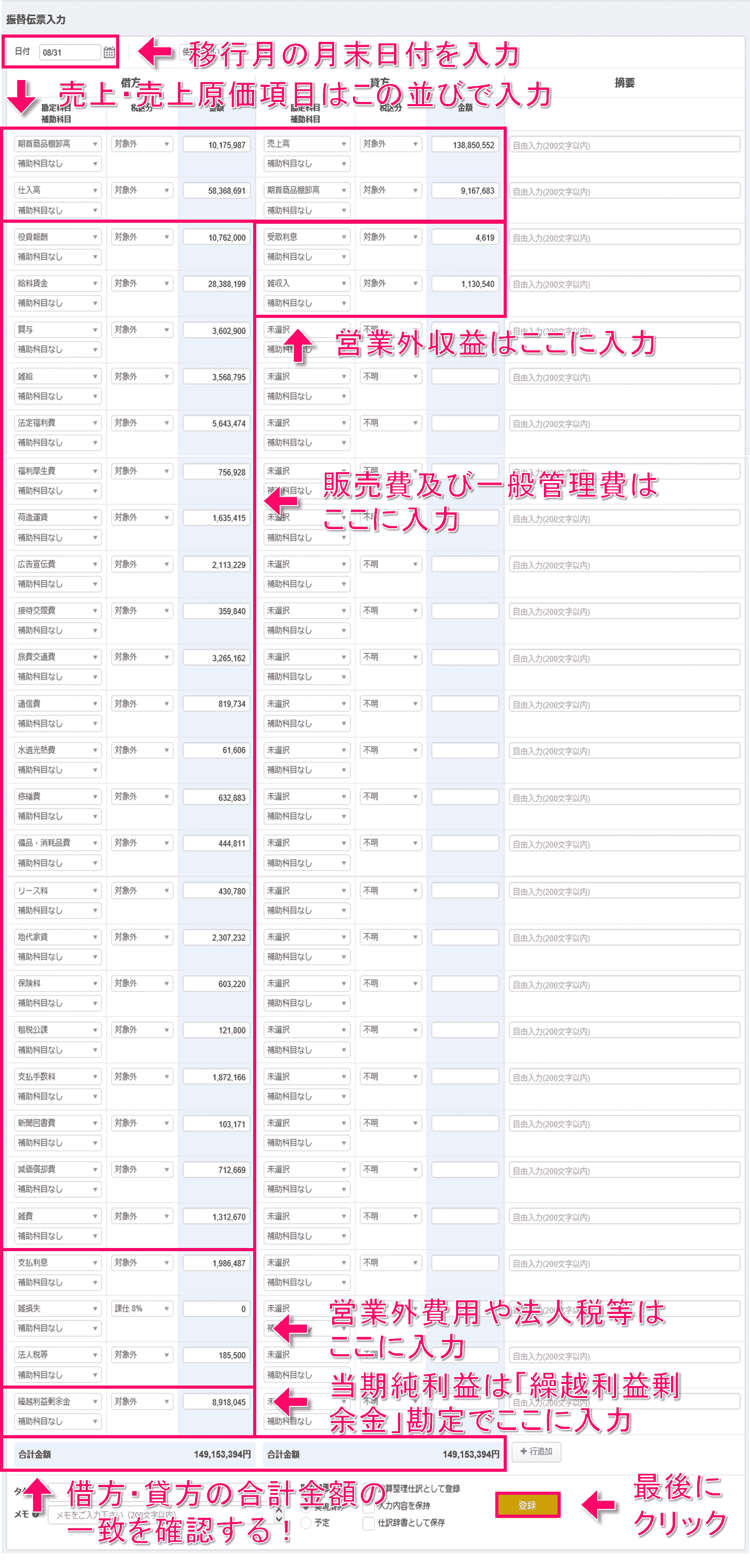
すべて登録できたら「登録」ボタンをクリックすると、損益関連の初期会計データがMFクラウド会計に登録できます。
最後に、うまく登録できたかどうか確認します。MFクラウド会計のホーム画面のサイドバー「会計帳簿」>「仕訳帳」を選択肢クリックします。

そうすると、仕訳帳の画面に移ります。ここで、取引日の列に「8/31」と表示された仕訳が損益データの初期登録した仕訳になります。こちらをご確認ください。
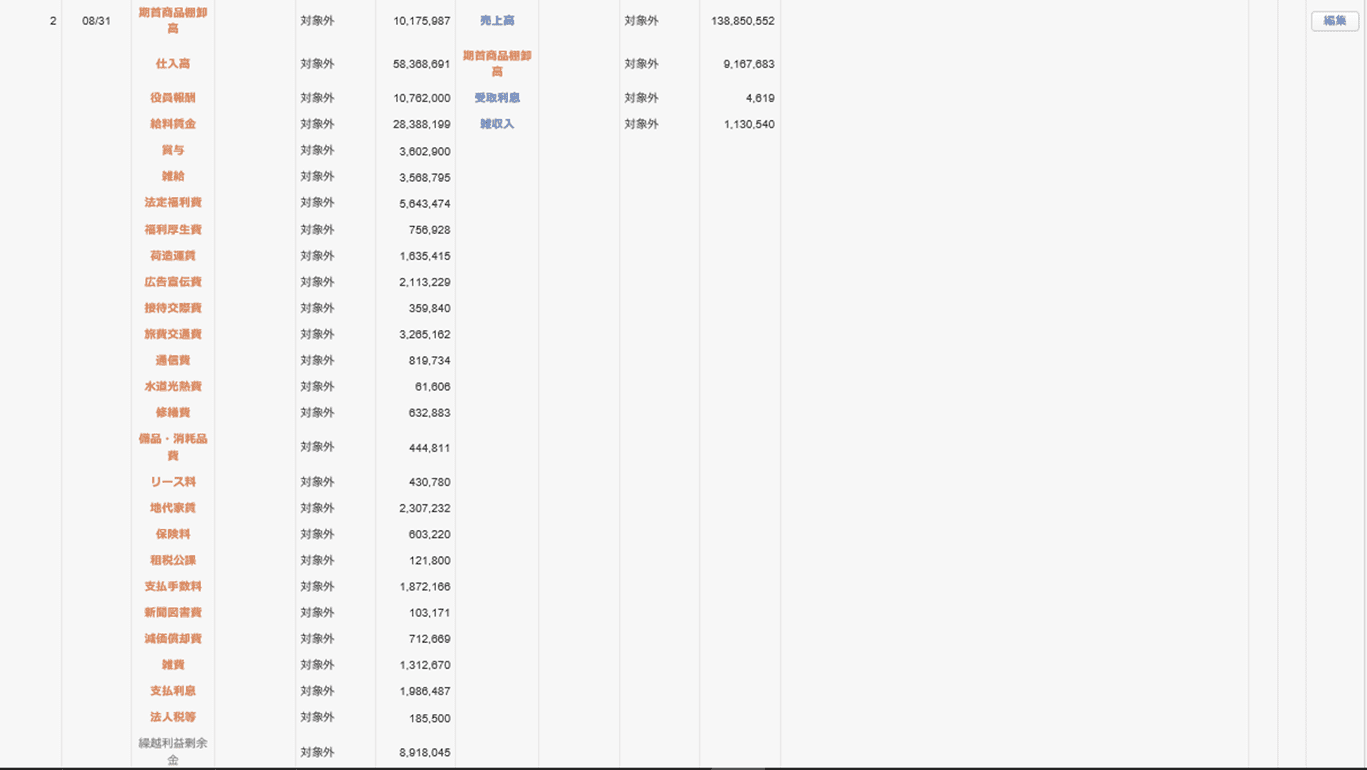
以上で初期会計データがすべてMFクラウド会計に登録できました。
ここまで、うまく初期会計データ登録が終われば、あとはMFクラウド会計を使って日常の経理処理をするだけです。
MFクラウド会計を活用して、会計を経営に活かす方法
ここまで、MFクラウド会計の設定方法を解説してきました。
MFクラウド会計をきっちり設定すると、MFクラウド会計を使った経理がスムーズにできるようになるはずです。
一方で、会計を経営に活かしたいけれども会計はよくわからない、とか、会計をもっと理解してお金の動きをつかめるようになりたいけど、どうも難しい・・・というお声をよく聞きます。
そこで、会計データを使って簡単に経営分析する方法をご紹介します。
MFクラウド会計から会計データをエクスポートする
まず、MFクラウド会計で見ることができる試算表や推移表など会計データを使った経営分析を行うことができます。
会計データを使った経営分析は、いろいろなパターンがありますので、今回は、一例をご紹介します。
MFクラウド会計にログインして、サイドバーの「会計帳簿」の「推移表」を選択します。

そうすると、MFクラウド会計の推移表の画面に移ります。ここで、いくつかの設定をします。
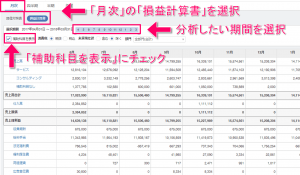
まずは、「月次」タブを選択し、その下の「損益計算書」を選択します。
次に、分析したい期間を「選択期間」で選択します。
その下のチェックボックス「補助科目を表示」にチェックをつけておきます。
これで、設定は完了です。
この状態で、損益計算書データをエクスポートします。画面の右上の「エクスポート」ボタンをクリックし、「損益計算書(CSV)」をクリックします。
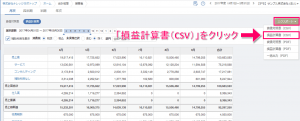
そうすると、MFクラウド会計の会計データ(損益計算書の推移表)がMFクラウドストレージにダウンロードされます。
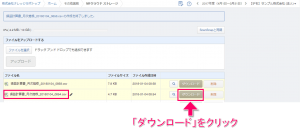
ダウンロードができたら、「損益計算書_月次推移_xxxxx_xxxxx.csv」というファイルの横にある「ダウンロード」ボタンをクリックします。
すると、このようなCSVファイルがダウンロードできています。
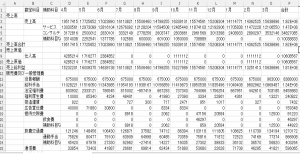
売上分析をしてみる
このCSVファイルを使うと、会計データをいろいろな形で分析することができます。
今回は、売上分析をしてみたいと思います。
まず、CSVファイルを開いて、売上高の分析したい期間を選択します。

次に、エクセルのグラフ作成機能を使って、売上推移のグラフを作ってみます。
エクセルの上の「挿入」タブを選択し、グラフの中の棒グラフのアイコンをクリックします。

ここにいくつかのグラフパターンが表示されますが、ここでは、「2ーD縦棒」の積み上げグラフを選択します。
そうすると、エクセルシートに棒グラフが作成できます。
このグラフに表題などをつければ売上推移グラフの完成です。
もっと簡単に経営分析したい時は
このように、MFクラウド会計を使って経営分析をするとなると、会計データをエクスポートして、エクセルなどの表計算ソフトで分析を進めていくことになります。エクセルは非常に便利なツールで、シンプルな会計分析であれば、作成はもちろんグラフなどの作成もできますが、難点もあります。
エクセルはゼロベースでいろいろなことができるのですが、裏を返せば、ゼロから作らないといけないので、結構大変な作業になってしまいがちです。私たちも以前はエクセルで会計分析のサポートをしていましたが、私たちプロがやっても、1社あたり毎月1〜2時間はエクセルの作業時間を費やしていました。
このように、会計分析をエクセルでしようとするといくつかのハードルがあって、せっかく経営にとって非常に有効な手法である会計分析が広まらない一つの要因でもありました。
私たちは、これらのハードルを取り除いて、会計分析をもっとたくさんの事業者の方に行って欲しいという思いものもとで、クラウド会計を使って簡単に会計分析できるクラウドサービスManageboardを開発しました。
無料でご利用いただくこともできますので、会計分析にご関心がある方、簡単に会計分析をやってみたい方、経営を見える化したい方は、ぜひ一度試してみてください。